Bixby là gì? Cách sử dụng trợ lý AI của Samsung
Nếu bạn vừa mua một chiếc điện thoại thông minh mới của Samsung cho dù đó là Galaxy S23 Ultra siêu mạnh mẽ hay Galaxy A54 phù hợp với ngân sách hơn bạn có thể muốn tìm hiểu về Bixby, trợ lý ảo của Samsung hỗ trợ bằng giọng nói mệnh lệnh.
Mặc dù Bixby có thể tương đối dễ sử dụng khi bạn bắt đầu, nhưng một chút giải thích trước khi bắt đầu hành trình Bixby của bạn có thể hữu ích. Tại sao? Bixby hơi khác so với các trợ lý ảo khác và rất nhiều người dùng mới không chắc chắn về cách họ có thể sử dụng nó. Sau đây là mọi thứ bạn cần biết về cách sử dụng Bixby để giúp bạn tận dụng tối đa điện thoại Samsung của mình.
Bixby là gì?
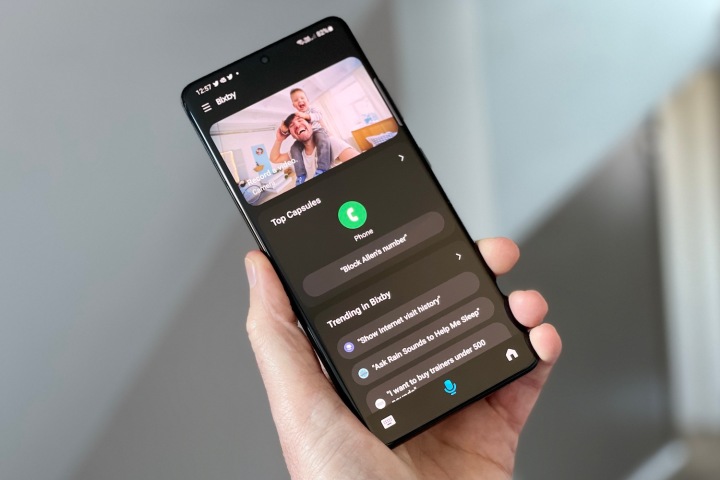
Như đã đề cập ở trên, Bixby là trợ lý ảo dành cho điện thoại thông minh Samsung có thể thực hiện lệnh thoại, sàng lọc cuộc gọi điện thoại, cho phép bạn điều khiển máy ảnh rảnh tay, v.v. Đây là một công cụ cực kỳ hữu ích đã được giới thiệu trong dòng Galaxy S7 vào năm 2017 và đã trở thành một phần lâu đời của thương hiệu Galaxy kể từ đó. Bixby có sẵn trên nhiều thiết bị của Samsung, bao gồm cả những thứ như sản phẩm có thể gập lại cũng như máy tính bảng Galaxy.
Thường được so sánh với những thứ như Siri và Google Assistant, Bixby thực sự có rất nhiều điểm tương đồng với các trợ lý ảo khác. Tuy nhiên, nó có một số tính năng hữu ích làm cho nó thực sự độc đáo và là một công cụ hữu ích cho bất kỳ ai muốn khai thác tối đa thiết bị Galaxy của họ.
Bixby có thể làm gì?
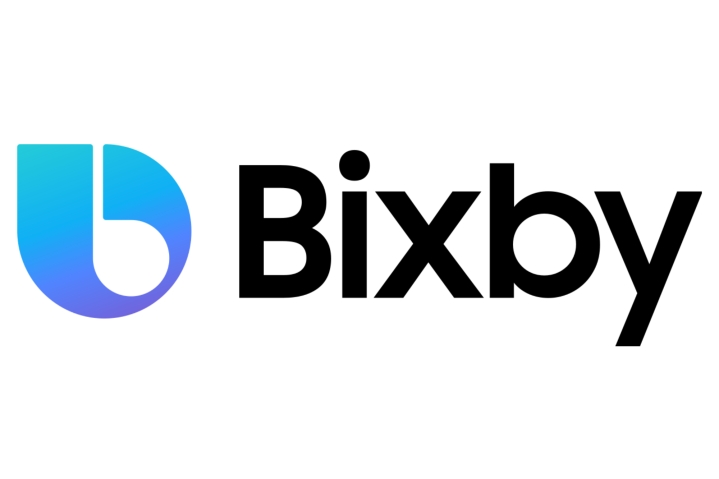
Có rất nhiều điều hữu ích mà Bixby có thể làm để giúp trải nghiệm Galaxy của bạn mượt mà hơn. Trợ lý ảo có thể giúp bạn xử lý các tác vụ đơn giản bằng cách sử dụng khẩu lệnh hoặc cuộc gọi trên màn hình, nhưng nó cũng có thể được lập trình để thực hiện một số tác vụ nhất định có tên là “Quy trình Bixby” mỗi khi xảy ra một kích hoạt cụ thể. Ví dụ: bạn có thể yêu cầu Bixby đặt các báo thức cụ thể cho bạn tùy thuộc vào thói quen buổi sáng của bạn, có thể thay đổi mỗi ngày hoặc bạn có thể đặt các ứng dụng cụ thể để mở vào những thời điểm cụ thể tùy thuộc vào thói quen sử dụng điện thoại của bạn.
Một công cụ khiến Bixby khác biệt so với các trợ lý ảo khác của nó là Bixby Vision. Bixby Vision sử dụng máy ảnh của bạn để xem các mục hoặc mốc cụ thể và giúp bạn đưa ra quyết định cuộc sống sáng suốt hơn xung quanh chúng. Mặc dù điều đó nghe có vẻ hơi mơ hồ, nhưng đó chỉ là do việc sử dụng Bixby Vision rất đa dạng.
Ví dụ: bạn có thể sử dụng nó để quét bộ trang điểm và nó có thể cho phép bạn dùng thử hầu như trước khi quyết định xem bạn có muốn mua hay không. Một điều khác mà Bixby Vision có thể làm là quét môi trường xung quanh bạn nếu bạn đang đi đâu đó và đưa ra danh sách các hoạt động và nhà hàng được đề xuất gần đó. Mặc dù các trợ lý ảo khác cung cấp các dịch vụ tương tự, nhưng chính sự dễ sử dụng và tích hợp giữa các tính năng đã mang lại cho Bixby Vision mức độ hữu ích độc đáo.
Về cốt lõi, Bixby có thể được sử dụng như một trợ lý ảo đơn giản để vận hành thiết bị của bạn ở chế độ rảnh tay hoặc nó có thể là một phần trung tâm hơn trong trải nghiệm sử dụng điện thoại thông minh của bạn tùy thuộc vào thói quen sử dụng điện thoại của bạn.
Những thiết bị nào có Bixby?
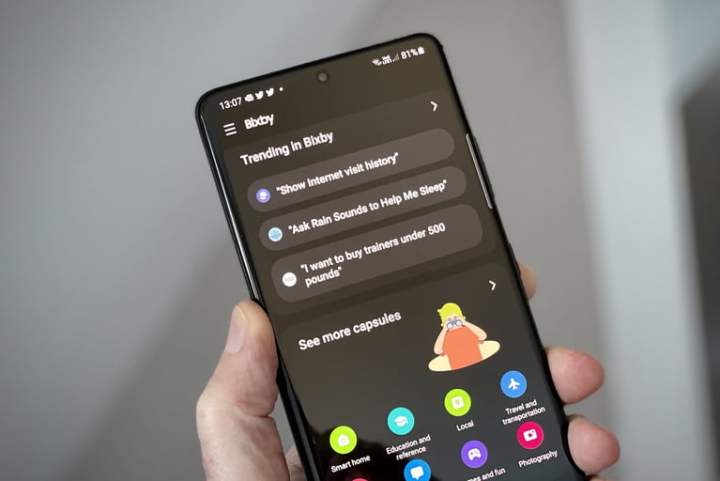
Sau khi được giới thiệu vào năm 2017, Bixby đã trở thành một phần thiết yếu của các thiết bị Galaxy vì nó được đưa vào một số lượng lớn các thiết bị này, từ các kiểu máy có giá khiêm tốn hơn cho đến các thiết bị hàng đầu mới nhất của mỗi năm.
Bixby được bao gồm trong tất cả các mẫu Galaxy S, bao gồm các dòng S10, S20, S21, S22 và S23. Nó cũng có sẵn trên các mẫu Galaxy A tầm trung như A51, A52, A53, A54, A71, A72 và A73.
Bixby cũng được bao gồm trong tất cả các phiên bản của cả Galaxy Z Fold và Galaxy Z Flip. Về mặt cung cấp máy tính bảng, máy tính bảng hàng đầu của Samsung - dòng Tab S - có Bixby trong tất cả các kiểu máy gần đây, bao gồm Tab S6, S7 và S8.
Theo nguyên tắc chung, nếu bạn có một thiết bị Galaxy từ vài năm trước, bạn có thể có Bixby trên đó, có thể bạn không biết điều đó.
Bắt đầu với Bixby và Bixby Voice

Kích hoạt Samsung Bixby và Bixby Voice không thể dễ dàng hơn.
Để làm điều đó trên các mẫu Galaxy mới nhất (như Galaxy S23 và S22), hãy nhấn và giữ phím bên. Các điện thoại Galaxy cũ hơn, chẳng hạn như Galaxy S10, có các nút Bixby chuyên dụng nằm bên dưới các nút âm lượng.
Nếu bạn đang sử dụng Bixby lần đầu tiên, việc mở Bixby sẽ đưa bạn đến màn hình thiết lập. Làm theo lời nhắc trên màn hình và sau khi bạn hoàn tất, Bixby sẽ được thiết lập.
Cách sử dụng Bixby Voice

Khi bạn đã thiết lập Bixby, bạn có thể thoải mái sử dụng trợ lý giọng nói khi rảnh rỗi. Bạn có thể kích hoạt nó bằng cách nói “Này, Bixby” hoặc bằng cách giữ phím bên cạnh để mở chế độ nghe. Nếu bạn không muốn trông giống như đang nói chuyện với điện thoại của mình ở nơi công cộng, bạn có thể nói chuyện với Bixby bằng cách đưa điện thoại lên tai, giống như một cuộc gọi điện thoại hoặc thông qua tai nghe không dây hỗ trợ cuộc gọi điện thoại.
Bixby có thể thực hiện các tác vụ như gửi tin nhắn văn bản qua ứng dụng Samsung Messages và trả lời các câu hỏi cơ bản về thời tiết, các cuộc họp sắp tới, tỷ số thể thao và lịch chiếu phim. Nhưng đó chỉ là phần nổi của tảng băng trôi — trợ lý giọng nói cũng hoạt động trên các ứng dụng như trình quay số điện thoại, menu cài đặt, ứng dụng máy ảnh, danh sách liên hệ, thư viện, v.v.
Ngoài những điều cơ bản, Bixby cũng có thể xử lý các tác vụ phức tạp như mở ứng dụng ở chế độ xem chia đôi màn hình, xoay ảnh bị lệch, nhắc bạn nơi bạn đã đỗ xe, phát video trên TV gần đó và soạn email. Nếu được hỏi, nó có thể tập hợp tất cả ảnh bạn chụp tuần trước vào một album mới có nhãn “Kỳ nghỉ” và chia sẻ với bạn bè của bạn hoặc chụp ảnh tự sướng và nhắn tin cho ai đó. Và nó có thể thực hiện các hành động hai bước như “Mở Uber và đánh giá tài xế của tôi năm sao” hoặc “Mở Instagram và đăng ảnh gần đây nhất của tôi”.
Ngoài ra còn có một số chức năng rảnh tay thông qua Bixby. Ví dụ: bạn có thể yêu cầu Bixby “đọc tin nhắn mới nhất” và nó sẽ đọc tin nhắn hoặc email của bạn, giả sử bạn sử dụng các ứng dụng gốc của Samsung. Tóm lại, Bixby cho phép bạn sử dụng giọng nói của mình để dễ dàng hoàn thành các tác vụ trên điện thoại, từ cơ bản nhất đến phức tạp hơn.
Cách sử dụng Bixby Vision

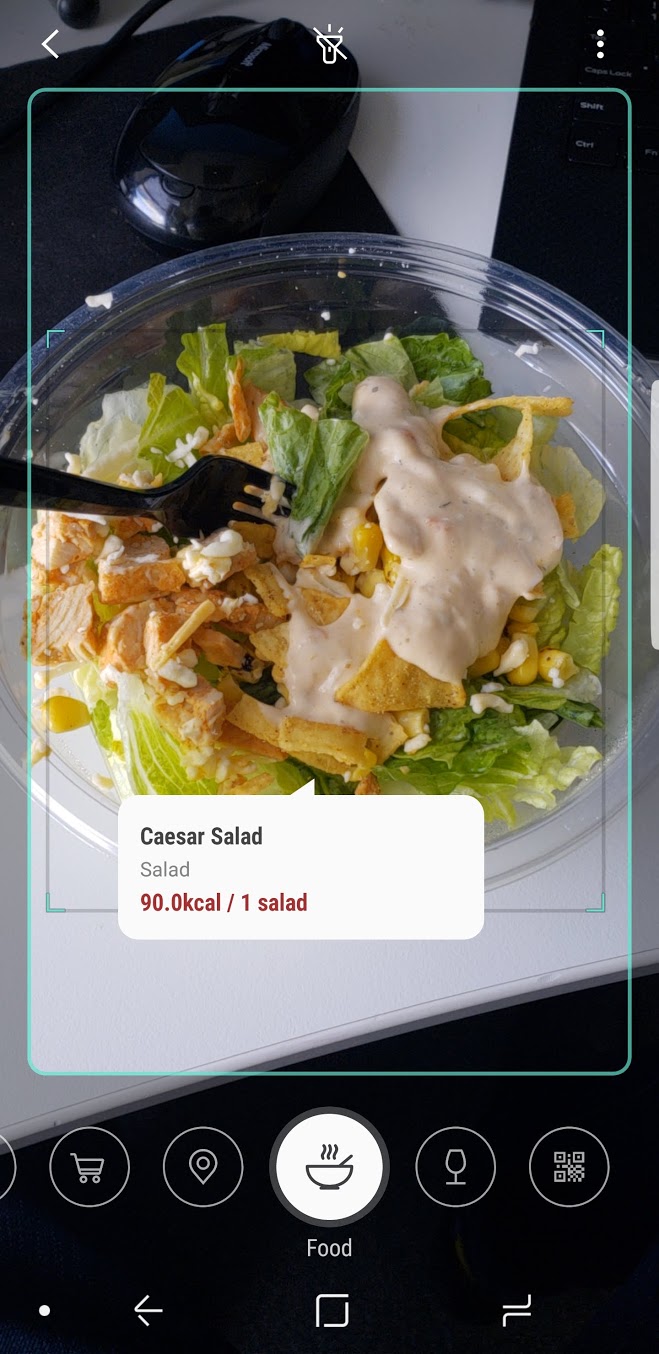
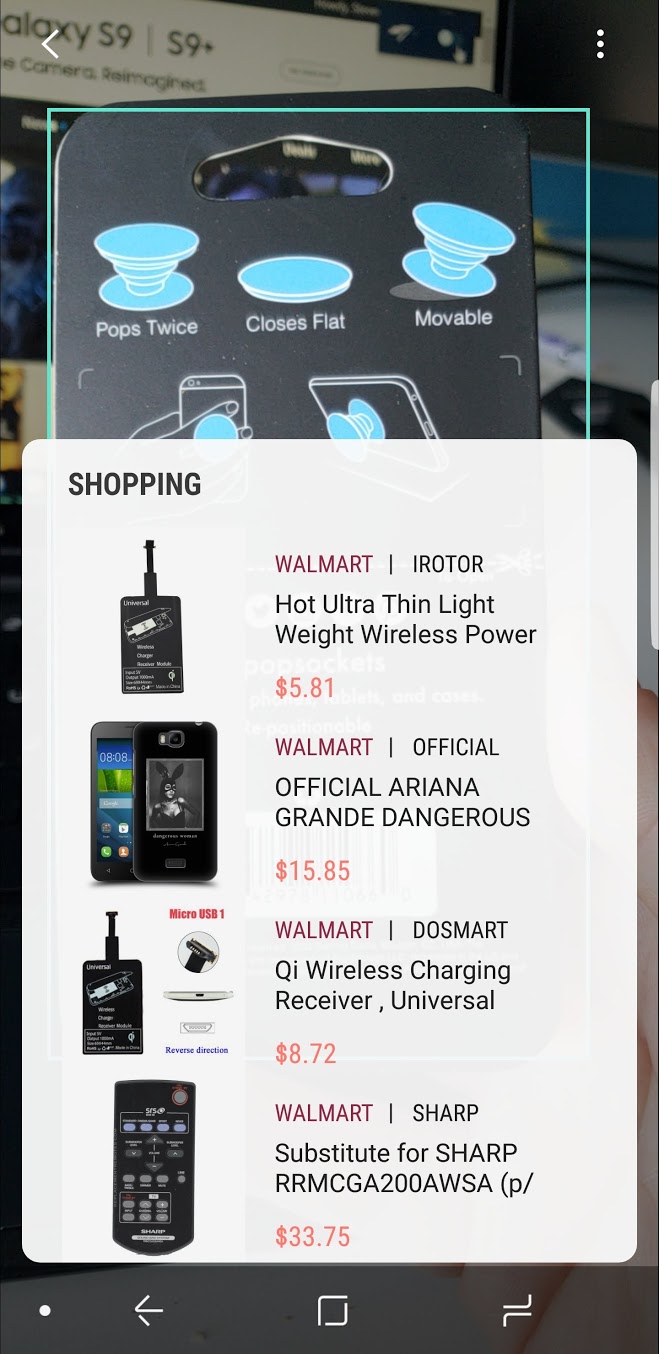
Bixby Vision khai thác mối quan hệ đối tác cơ sở dữ liệu và máy học để làm cho máy ảnh trở nên hữu ích hơn một chút. Để sử dụng, hãy mở ứng dụng Bixby Vision. Giống như Google Lens, tính năng Tìm kiếm hình ảnh của Bixby Vision cố gắng tìm ra bất cứ thứ gì ở phía trước máy ảnh và có thể cung cấp thông tin liên quan đến những phát hiện của nó.
Theo mặc định, Bixby Vision mở ở chế độ Khám phá, cho phép bạn tìm kiếm trên internet mọi thứ có trong khung hình của máy ảnh. Về cơ bản, nó thực hiện tìm kiếm nhanh trên Google và hiển thị bất kỳ hình ảnh nào phù hợp với những gì bạn có trước mặt. Bằng cách này, bạn có thể tìm kiếm các mặt hàng tương tự, tìm video về mặt hàng của mình hoặc tìm kết quả mua sắm cho mặt hàng đó. Chế độ khám phá cũng có thể được sử dụng để quét các địa danh gần đó, có thể được sử dụng để tìm các điểm tham quan và nhà hàng gần đó. Tương tự như vậy, bạn có thể quét các mặt hàng thực phẩm để tìm nhà hàng phục vụ những món giống món này hoặc công thức nấu những món khác giống món đó.
Chế độ dịch cho phép bạn quét văn bản bằng tiếng nước ngoài và dịch nó sang ngôn ngữ bạn chọn. Nó hỗ trợ nhiều ngôn ngữ và hoạt động tương tự như các ví dụ khác thuộc loại này, chẳng hạn như Google Lens. Sắp xếp văn bản bạn muốn dịch vào hộp trên màn hình và bản dịch theo thời gian thực sẽ xuất hiện. Như với tất cả các công cụ dịch trực tiếp, có thể có vấn đề khi nói đến đúng ngữ pháp và những thứ tương tự, nhưng đó là một công cụ đáng tin cậy để sử dụng, đặc biệt nếu bạn đang ở trong môi trường nước ngoài.
Chế độ Văn bản hoạt động để sao chép văn bản trước mặt bạn vào điện thoại một cách đơn giản. Bằng cách này, bạn có thể ngay lập tức sao chép văn bản từ một tờ quảng cáo hoặc vật phẩm vật lý khác vào điện thoại của mình. Khi được chọn, văn bản sau đó có thể được dịch, sao chép hoặc tìm kiếm trên Google để tìm văn bản phù hợp.
Cách thay đổi cài đặt Bixby
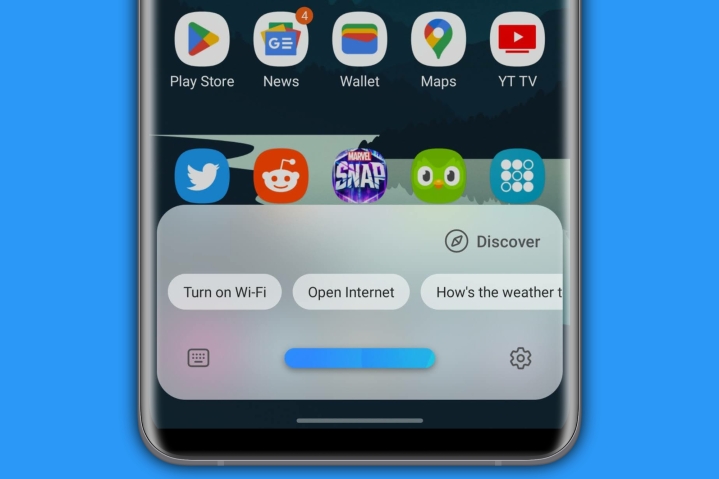
Có rất nhiều khía cạnh đối với Bixby, vì vậy, việc thay đổi cài đặt của nó có thể rất quan trọng để bạn tận dụng tối đa trợ lý ảo.
Để mở menu cài đặt Bixby, hãy truy cập Bixby bằng phím bên hoặc bằng cách nói “Xin chào, Bixby” vào điện thoại của bạn. Khi nghe Bixby, hãy chọn biểu tượng bánh răng ở dưới cùng bên phải của màn hình. Tại đây, bạn sẽ có thể truy cập vào rất nhiều cài đặt, chẳng hạn như trình kích hoạt kích hoạt bằng giọng nói của Bixby, ngôn ngữ mà Bixby nói và giọng nói mà Bixby sử dụng. Nếu bạn mới sử dụng Bixby, bạn nên dành vài phút để xem tất cả các cài đặt và tùy chỉnh chúng theo ý thích của mình.
Một nơi khác mà bạn có thể truy cập cài đặt Bixby là menu Khám phá. Để truy cập nó, hãy kéo Bixby lên rồi chọn tùy chọn có nội dung Khám phá ở bên phải cửa sổ bật lên Bixby. Tại đây, bạn sẽ có thể xem các cách khác nhau để sử dụng Bixby, chẳng hạn như yêu cầu những thứ như trò đùa trong ngày, tỷ số thể thao hoặc yêu cầu trợ lý ảo sử dụng máy ảnh của bạn để chụp ảnh tự sướng. Bằng cách cuộn xuống cuối menu, bạn sẽ tìm thấy tùy chọn Mẹo sử dụng Bixby, tùy chọn này sẽ liên kết bạn với một phần trên trang web của Samsung cung cấp một số hướng dẫn về cách sử dụng trợ lý ảo.
Nếu bạn muốn thay đổi các lệnh nhanh của Bixby, hãy chọn ba dấu chấm dọc ở góc trên cùng bên phải và chọn Lệnh nhanh từ menu thả xuống. Tại đây, bạn có thể thấy các lệnh nhanh được bật theo mặc định và lập trình lệnh của riêng bạn bằng cách chọn nút dấu cộng ở góc trên cùng bên phải. Với các lệnh nhanh, bạn có thể yêu cầu Bixby chạy các chương trình sau khi Bixby nghe thấy các cụm từ nhỏ do bạn nói để sử dụng điện thoại một cách thuận tiện mà không cần chạm vào điện thoại. Ví dụ: nếu bạn nói, “Tôi đi ngủ đây,” Bixby sẽ tự động đặt báo thức cho bạn.
Cách để Bixby sàng lọc các cuộc gọi điện thoại của bạn
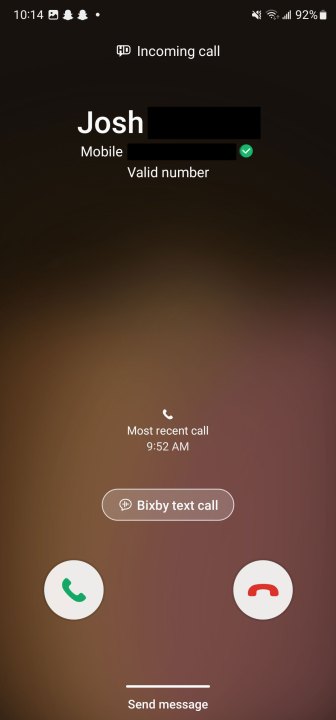
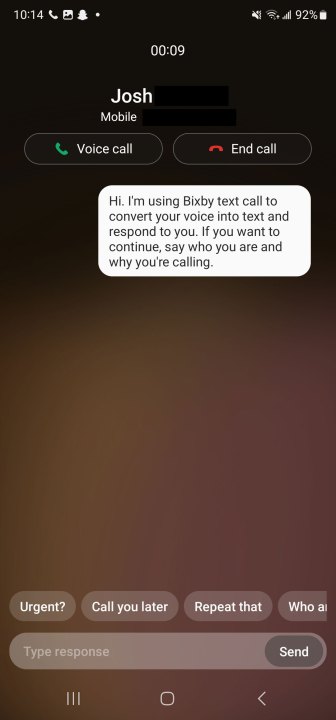
Vào thời điểm mà dường như có các cuộc gọi spam gần như liên tục, Bixby có thể giúp bạn sắp xếp chúng và sàng lọc các cuộc gọi của bạn. Đây là một tính năng thực sự hữu ích chỉ mới được thêm vào bản cập nhật One UI 5 của Samsung. Về cốt lõi, nó hoạt động bằng cách cho phép bạn xem phiên bản văn bản của cuộc gọi đến và được Bixby trả lời. Sau khi nói chuyện với trợ lý ảo, bạn có thể chọn nhấc điện thoại và nói chuyện với người ở đầu dây bên kia hoặc kết thúc cuộc gọi mà không cần nói với họ.
Để thiết lập, hãy mở ứng dụng điện thoại và chọn biểu tượng ba dấu chấm dọc ở góc trên cùng bên phải. Sau khi thực hiện, hãy chọn tùy chọn Cài đặt từ trình đơn thả xuống. Trong menu Cài đặt cuộc gọi, chọn Cuộc gọi văn bản Bixby.
Menu cuộc gọi văn bản Bixby là nơi bạn đến để có các tùy chọn sàng lọc cuộc gọi. Để bật tính năng sàng lọc cuộc gọi, hãy chuyển nút gạt ở đầu màn hình (có thể nút này đã được bật theo mặc định). Sau khi bật, bạn có thể thay đổi ngôn ngữ và giọng nói của trợ lý ảo mà người gọi sẽ tương tác trong Ngôn ngữ và tab giọng nói. Bằng cách chọn tab Phản hồi nhanh, bạn có thể thêm các phản hồi tùy chỉnh có thể được truy cập bằng một lần nhấn sau khi cuộc gọi bắt đầu được sàng lọc.
Với tất cả những gì đã thiết lập, hãy đợi cho đến khi bạn nhận được cuộc gọi và chọn cuộc gọi văn bản Bixby ở giữa màn hình. Khi thực hiện, bạn sẽ được thông báo rằng người gọi sẽ tương tác với Bixby. Vuốt lên để chấp nhận và bạn sẽ được đưa đến màn hình trông giống như một cuộc trò chuyện bằng văn bản thông thường. Bixby sẽ tự giới thiệu với người gọi và bạn sẽ có thể xem họ nói gì trong hộp văn bản. Sau đó, bạn có thể sử dụng Phản hồi nhanh mà bạn đã lập trình trong menu cuộc gọi văn bản Bixby hoặc nhập phản hồi mới. Khi bạn làm như vậy, Bixby sẽ đọc tin nhắn cho người gọi.
Nếu bạn quyết định muốn nói chuyện với họ, hãy chọn tùy chọn Cuộc gọi thoại ở đầu màn hình hoặc nếu bạn muốn dừng cuộc gọi, hãy chọn Kết thúc cuộc gọi.
Cách tắt và vô hiệu hóa Bixby
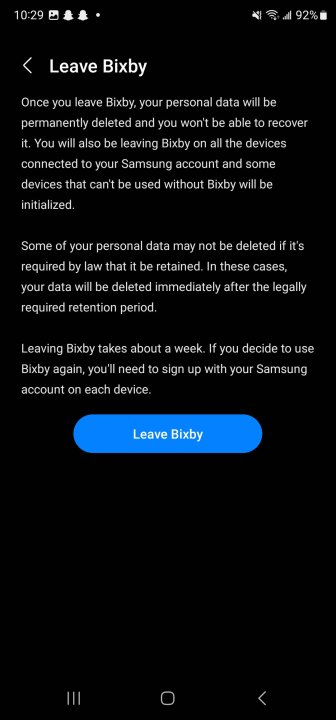
Nếu bạn không muốn điện thoại của mình truy cập Bixby vì lý do này hay lý do khác, thì việc tắt nó rất đơn giản. Mở cài đặt thiết bị của bạn bằng cách vuốt xuống hai lần từ trên cùng của màn hình và chọn biểu tượng bánh răng ở góc trên cùng bên phải của màn hình. Trong cài đặt, chọn biểu tượng kính lúp ở bên phải màn hình và tìm kiếm Bixby. Trong kết quả tìm kiếm, hãy chọn tùy chọn cài đặt Bixby.
Tại đây, bạn sẽ tìm thấy tất cả các loại tùy chọn khác nhau cho Bixby. Nếu bạn muốn xóa Bixby khỏi thiết bị của mình, hãy cuộn xuống cuối trang và chọn Rời khỏi Bixby. Khi bạn làm như vậy, bạn sẽ được cung cấp thông tin về ý nghĩa của việc rời khỏi Bixby, cũng như cách lấy lại Bixby trên thiết bị của bạn nếu bạn muốn. Chọn Rời khỏi Bixby một lần nữa và trợ lý ảo sẽ gỡ cài đặt.
Xem nhiều nhất
Điện thoại bị nổi quảng cáo liên tục nên khắc phục thế nào
674,670 lượt xem3 cách sửa file PDF bạn không thể bỏ qua - Siêu dễ
461,076 lượt xemMẹo khắc phục điện thoại bị tắt nguồn mở không lên ngay tại nhà
241,603 lượt xemCách xoá đăng lại trên TikTok (và tại sao bạn nên làm như vậy)
217,002 lượt xemLý giải vì sao màn hình cảm ứng bị liệt một phần và cách khắc phục
196,855 lượt xem


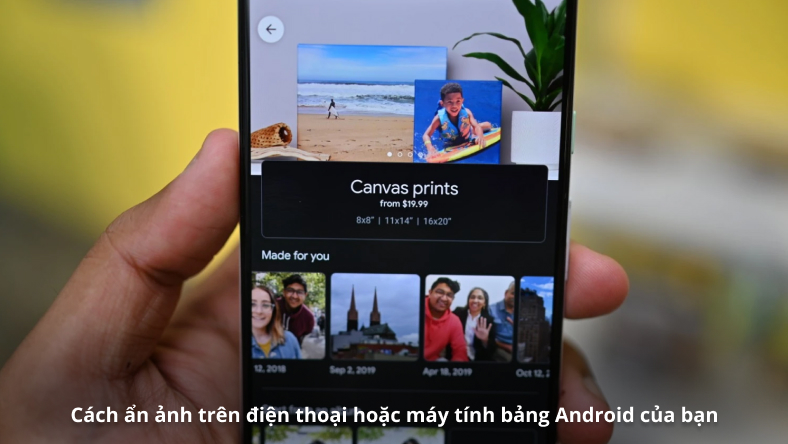


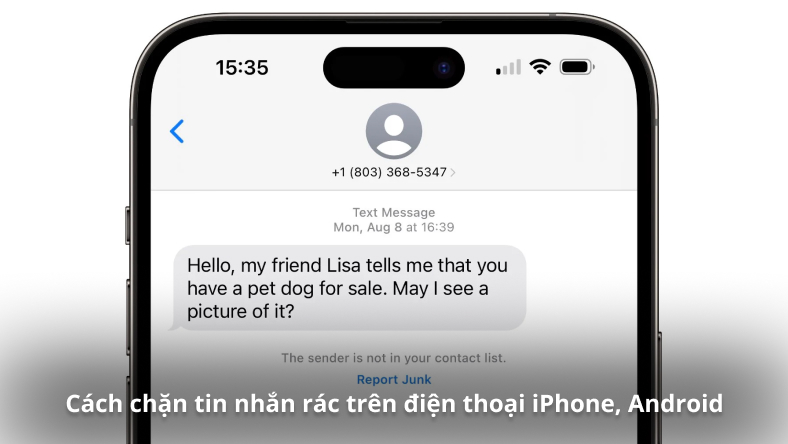
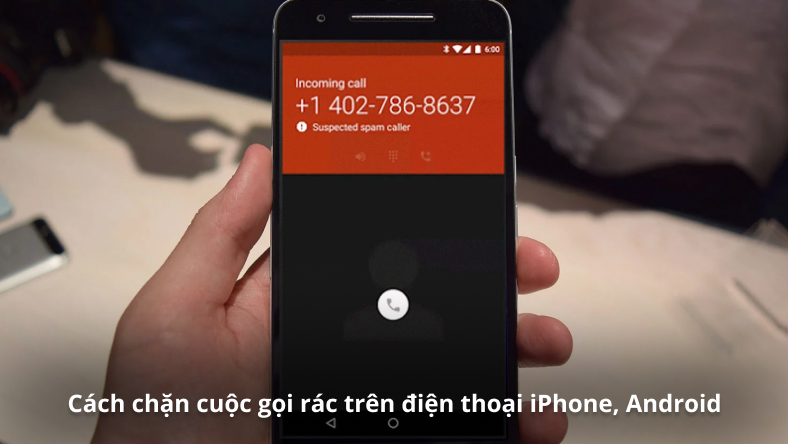






Thảo luận
Chưa có thảo luận nào về Bài viết Bixby là gì? Cách sử dụng trợ lý AI của Samsung